複雑の操作は要らなくて、ワンクリックでパソコンのデータを復元できる強力ソフト!
データを誤って削除したり、不慎にファイルを消去した経験は誰にでもあります。しかし、幸いなことに、パソコンのデスクトップから完全に削除したファイルを復元する方法が存在します。この記事では、WindowsとMacコンピュータ用のファイル復元方法について詳しく説明します。

Part 1.ゴミ箱をチェックしてデスクトップから削除したデータを復元
まず、ゴミ箱を開いてみてください。ファイルをゴミ箱に移動した場合、そこから簡単に復元できます。
▼ ゴミ箱から削除したファイルを復元する手順:
ステップ 1.ゴミ箱アイコンをダブルクリックして開きます。
ステップ 2.復元したいファイルを選択して右クリックします。
ステップ 3.「元に戻す」をクリックします。
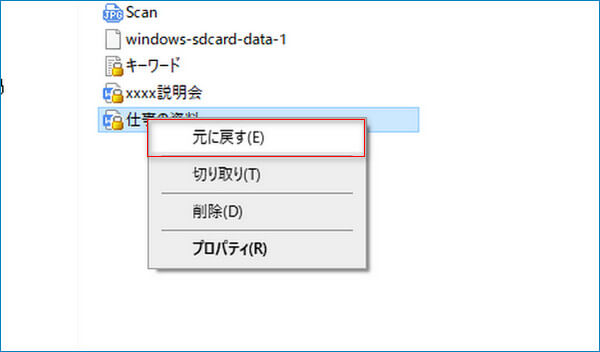
すると、削除したデータはデスクトップに復元できます。
詳細はこちらの動画チュートリアルを参照してください。
Part 2.復元ソフトを利用してデスクトップから削除したファイルを復元
ファイルがゴミ箱にもない場合、専用のファイル復元ソフトウェアを使用することができます。一般的な復元ソフトウェアにはD-Back for PCを利用することが一般的です。このソフトウェアは削除されたファイルをスキャンし、復元するためのオプションを提供します。
iMyFone D-Back for PC
- 空きにしたゴミ箱、認識しないSDカードなどデバイスからデータを復元できます。
- 誤って削除したデータ、ドキュメント(Word・Excel・PPT)など1000以上のファイル形式をサポートします。
- 高度なスキャン技術を使用し、削除されたデータを正確に復元します。
▼ デスクトップから完全に削除したファイルを復元する手順:
ステップ 1.まずはD-Back for PCを上記のボタンによって無料でダウンロードし、起動します。それから、「ゴミ箱」を選択してください。

ステップ 2.クリックすると、削除したファイルのスキャンが自動的に開始します。

ステップ 3.プレビューが完了したら、復元したいファイルを選択し、「復元」ボタンをクリックします。

iMyFone D-Back for PCは、選択したファイルを指定した場所に復元できます。
まとめ
「iMyFone D-Back for PC」を使用すれば、デスクトップから削除したファイルを復元するプロセスが比較的簡単になります。データ復元の成功率も高いです。ぜひ無料版をダウンロードしておきましょう。












